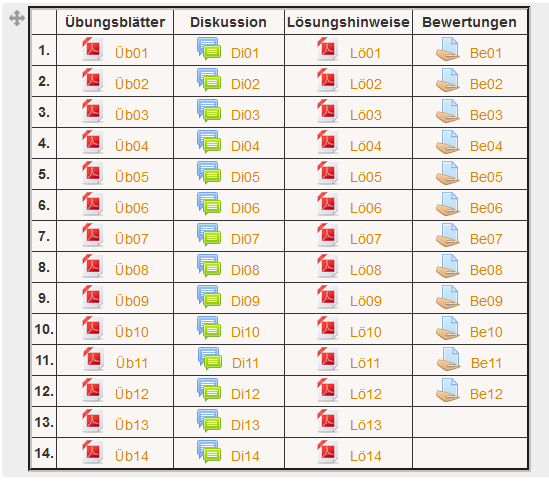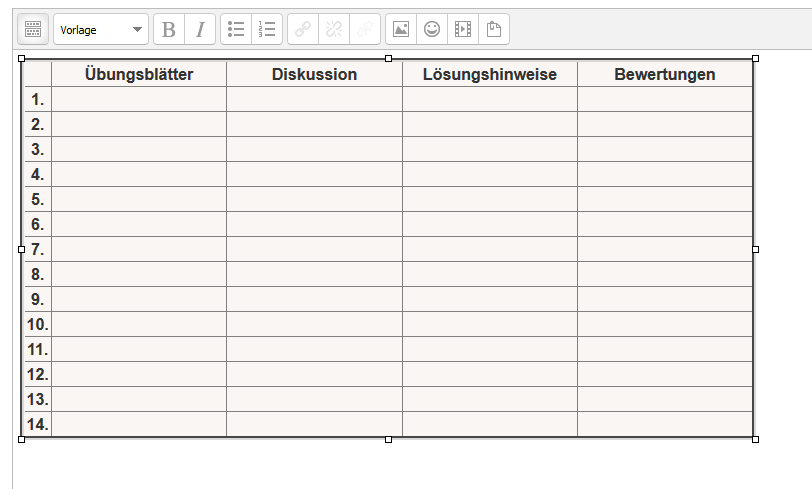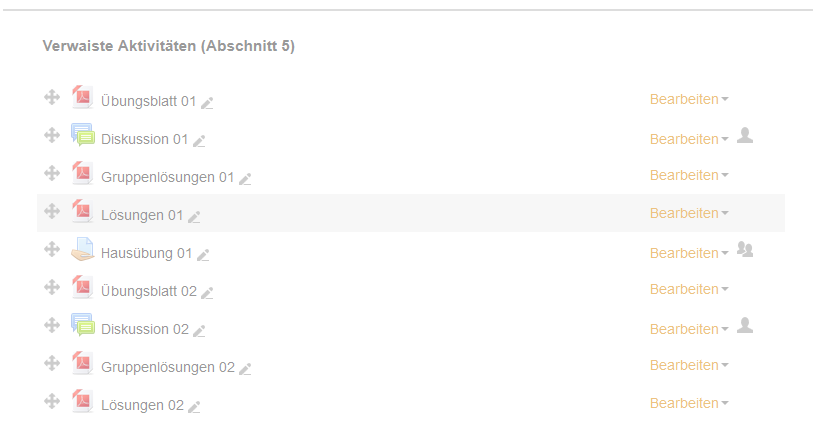Kurse, in denen viele Übungsblätter, dazugehörige Lösungen und evtl. auch noch einzelne Übungsblattforen hinterlegt sind, können sehr schnell unübersichtlich werden. Sie können mit wenig Aufwand eine übersichtliche Tabelle in ihren Moodle Kurs einfügen, ähnlich der unten abgebildeten. (Abb. 1)
Schritt 1: Als erstes müssen sie in einem Textverarbeitungsprogramm ihrer Wahl eine Tabelle mit der gewünschten Spalten/Zeilenanzahl und evtl. einem Rahmen erstellen.
Danach legen sie in ihrem Kurs ein neues Textfeld an und kopieren die eben erstellte Tabelle dort hinein. Alternativ könnten Sie auch direkt in Moodle eine Tabelle erstellen, haben dort aber weniger Gestaltungsmöglichkeiten bzw. mehr Aufwand in der Erstellung. (Abb. 2)
Schritt 2: Nun können sie im letzten sichtbaren Kurs-Abschnitt nacheinander alle Materialien, Foren etc. anlegen. Nachdem sie dies getan haben, klicken sie bitte unter dem letzten Abschnitt auf das kleine Minuszeichen „Anzahl der Bereiche reduzieren“. Der komplette Absatz wird nun ausgegraut dargestellt und als „Verwaiste Aktivitäten“ bezeichnet. (Abb. 3)
Durch diesen kleinen Trick können Studierende diese Materialien nicht sehen, sie als Lehrender diese jedoch trotzdem in anderen Bereichen verlinken und sie an dieser Stelle gezielt sichtbar schalten.
Schritt 3: Nun können sie ihre Tabelle füllen und die „Verwaisten Aktivitäten“ in dieser verlinken (Abb. 4)
Die dem Link vorgestellten Icons müssen sie, falls gewünscht, manuell einfügen. Dadurch sparen sie sich separate Abschnitte zu jeder einzelnen Übungswoche und bekommen eine schöne Übersicht.